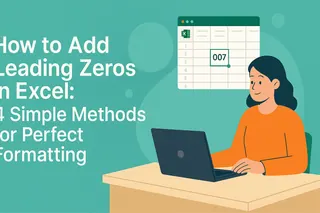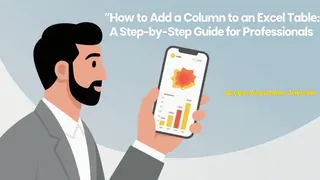重點摘要
- 在Excel中手動計算偏度需要具備
SKEW()等函數的技術知識或複雜的資料分析工具箱設定 - Excelmatic透過自然語言提供即時偏度分析 - 無需公式或統計專業知識
- 理解資料偏度有助於識別業務洞察,如客戶等待時間模式或銷售分佈異常
- 對於需要快速資料洞察的行銷、銷售和營運專業人員,AI驅動的分析能節省時間並減少錯誤
理解資料的偏度是任何分析專案中的關鍵步驟。它有助於識別潛在的異常值或異常情況,這些可能表示資料品質問題或需要進一步調查的領域。偏度還能提供關於資料不對稱性的洞察,這會影響統計方法和下游模型的選擇。
在本教學中,我們將涵蓋偏度的概念、其數學定義以及資料分佈中不同類型的偏度。透過一個簡單的現實世界範例,我們將使用傳統的Microsoft Excel方法計算偏度,並將其與現代AI驅動的方法進行比較。如果您在本教學結束後希望進一步擴展技能,請考慮探索我們的Excel資料分析課程。
快速解答:如何在Excel中計算偏度
要快速在Excel中計算偏度,請使用SKEW()函數(針對樣本)或SKEW.P()函數(針對整個母體)。
請遵循以下步驟:
- 將您的資料輸入單一欄位中。
- 在新儲存格中,輸入
=SKEW(範圍)或=SKEW.P(範圍),其中範圍是您的資料儲存格範圍。 - 按下Enter鍵取得偏度值。偏度以單一數字表示。
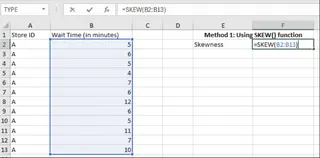
使用SKEW()函數計算偏度。作者提供圖片
雖然這是最快的手動方法,但現今AI驅動的工具可以更直觀地執行此分析,只需用自然語言提問即可。我們將在本指南後續部分探討這一點。
什麼是偏度?
偏度是衡量分佈不對稱性的統計指標。它表示資料點是否更傾向於落在平均數的一側。
它被認為是分佈的第三動差:
- 中心(第一動差): 資料的平均值,提供典型值的度量。
- 離散度(第二動差): 資料的變異性,量化資料點偏離平均值的程度。
- 偏度(第三動差): 資料分圍繞其平均值的不對稱性。
- 峰度(第四動差): 資料分佈的「尾重」或尖峰程度,提供尾部權重的洞察。
偏態分佈
根據偏度係數是正、負還是零,偏度分為三種類型。
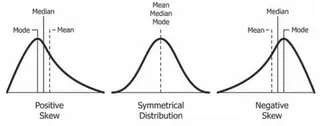
偏態分佈。來源:維基百科
- 正偏度(右偏): 分佈右側的尾部比左側長。大多數資料點集中在左側。平均數通常大於中位數。
- 零偏度(對稱分佈): 分佈完全對稱。兩側尾部平衡,平均數和中位數相等。
- 負偏度(左偏): 分佈左側的尾部比右側長。資料點集中在右側。平均數通常小於中位數。
雖然偏度關注的是分佈的展開(尾部),但另一個統計指標——峰度,則更關注高度和尖峰程度。使用像Excelmatic這樣的AI工具,您可以在單一查詢中輕鬆計算偏度和峰度,無需學習多個統計函數即可獲得資料分佈的完整圖像。
現在我們已經理解了這個概念,讓我們使用Excel為樣本資料進行計算。
在Excel中計算偏度的方法
想像您是一名資料分析師,負責分析一家熱門零售連鎖店的客戶等待時間。管理層懷疑長時間等待可能是導致客戶滿意度變化不定的原因。為了調查,他們從一家商店收集了幾天的客戶等待時間抽樣資料。
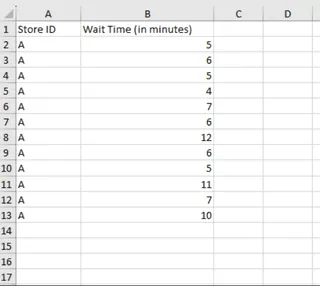
客戶等待時間資料集。作者提供圖片
以下是您可以用來計算此資料偏度指標的三種方法。
方法1:使用SKEW()函數
計算樣本偏度最直接的方法是使用Excel內建的SKEW()函數。
語法很簡單:
SKEW(數值1, [數值2], ...)
您可以包含最多255個參數,這些參數可以是單個數字或儲存格範圍。
對於我們的資料,我們將在一個儲存格(例如F2)中輸入以下公式:
=SKEW(B2:B13)
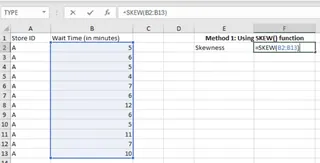
使用SKEW()函數計算偏度。作者提供圖片
按下Enter鍵即可得到偏度係數。
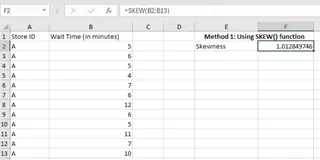 偏度結果。作者提供圖片
偏度結果。作者提供圖片
正的輸出值表示等待時間是右偏的。在我們解讀這個結果之前,讓我們先探索另一種方法。
方法2:使用資料分析工具箱
為了獲得更全面的統計摘要,您可以使用資料分析工具箱,這是一個Excel增益集。
如果尚未啟用,您需要先進行設定。前往檔案 > 選項 > 增益集。在管理框中,選擇Excel 增益集並點擊執行。勾選分析工具箱框,然後點擊確定。
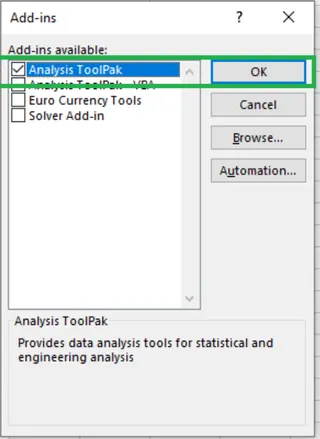 啟用資料分析工具箱。作者提供圖片
啟用資料分析工具箱。作者提供圖片
啟用後,資料分析圖示將出現在資料標籤下。
點擊資料標籤上的資料分析圖示。
從清單中選擇敘述統計,然後點擊確定。
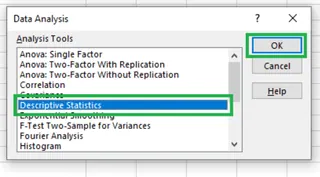 選擇敘述統計。作者提供圖片
選擇敘述統計。作者提供圖片在對話框中:
- 將輸入範圍設定為您的資料(
$B$1:$B$13)。 - 勾選類別軸標記在第一列上,因為我們的選擇包含標頭。
- 選擇一個輸出範圍(例如,儲存格
$E$5)。 - 勾選摘要統計量。
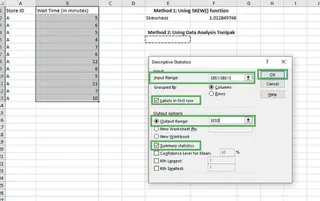 填寫敘述統計的詳細資訊。作者提供圖片
填寫敘述統計的詳細資訊。作者提供圖片- 將輸入範圍設定為您的資料(
點擊確定。Excel將生成一個完整的敘述統計量表,包括偏度。
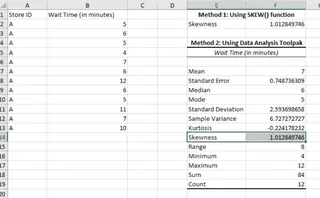 敘述統計結果。作者提供圖片
敘述統計結果。作者提供圖片
這種方法功能強大,因為它能一次性提供偏度以及其他關鍵指標,如平均數、中位數、眾數和標準差。
方法3:使用Excelmatic的AI驅動方式

對於需要快速洞察而無需技術障礙的業務專業人士來說,像Excelmatic這樣的AI工具提供了一種革命性的方法。Excelmatic是一個AI Excel助手,無需記住公式或瀏覽選單,即可從您的資料中提供即時答案和洞察。
無需公式或多步驟設定,您只需用自然語言提出需求。
以下是使用Excelmatic計算偏度的方法:
- 上傳您的檔案: 安全地上傳包含客戶等待時間的Excel工作表。

提出您的問題: 在聊天介面中,只需輸入您的請求,例如:
"計算'等待時間(分鐘)'欄位的偏度。"
或者,進行更廣泛的分析:
"給我客戶等待時間的敘述統計摘要。"
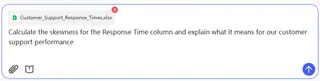
- 獲得即時結果: Excelmatic處理您的請求,並立即提供偏度值以及其他相關統計數據,就像資料分析工具箱一樣,但無需任何設定。它還可能為您提供分佈視覺化。
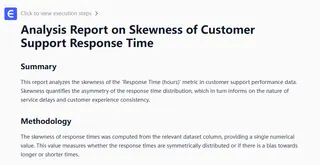
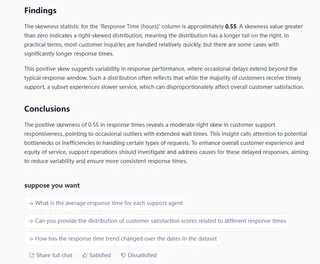
這種方法完全繞過了啟用增益集或記憶函數語法的需求,使複雜的分析對每個人都變得可及。
方法比較
| 特性 | SKEW() 函數 | 資料分析工具箱 | Excelmatic (AI 助手) |
|---|---|---|---|
| 易用性 | 如果您知道函數,則容易。 | 中等,需要一次性設定和選單導航。 | 非常容易,使用自然語言。 |
| 速度 | 單一計算速度快。 | 由於步驟較多,速度較慢。 | 即時。 |
| 所需知識 | 需要了解Excel函數(SKEW)。 |
需要了解Excel增益集和統計術語。 | 無需特定的Excel知識。 |
| 分析範圍 | 僅計算偏度。 | 提供完整的敘述統計摘要。 | 提供完整摘要 + 圖表 + 洞察。 |
解讀偏度結果
使用所有三種方法,我們得到客戶等待時間的相同偏度值1.0128。這告訴我們:
- 右偏分佈: 正值表示右偏(正偏)分佈。這意味著雖然大多數等待時間很短,但存在異常高的等待時間異常值。
- 平均數與中位數: 平均等待時間(5.83分鐘)高於中位數(5.5分鐘)。這證實了少數顯著較長的等待時間正在拉高平均值。中位數可能是衡量典型客戶體驗的更好指標。
- 業務洞察: 眾數是5分鐘,這是最常見的等待時間。然而,右偏度凸顯了不一致性。管理層應著重於理解和減少這些長時間等待異常值的原因,以提高整體客戶滿意度。
如果偏度為負,則表示左偏分佈,這表明大多數客戶經歷較長的等待時間,只有少數異常值等待時間極短。
深入探討Excel偏度函數的計算原理
Excel的偏度函數計算的是動差偏度,即第三標準化動差。它透過將與平均數的立方偏差與標準差的立方進行比較來量化不對稱性。
對於資料樣本,使用的公式是:

動差偏度方程式。作者提供圖片
其中:
- n 是資料點的數量。
- Xi 是每個獨立的資料點。
- xˉ 是資料點的平均數。
- s 是樣本標準差。
SKEW()函數使用此公式,其中包含一個修正因子(n / ((n-1)*(n-2))),以提供樣本的無偏估計。SKEW.P()函數計算整個母體的偏度,並使用不包含此修正的較簡單公式。
延伸閱讀:其他類型的偏度
雖然動差偏度最為常見,但也存在其他度量方法:
- 皮爾遜偏度係數: 使用平均數、眾數和中位數。第二係數(使用中位數)對異常值更具穩健性。
- 凱利偏度度量: 基於百分位數(P10、P50、P90),關注分佈的尾部。
- 鮑利偏度度量: 基於四分位數(Q1、Q2、Q3),使其對極端值具有高度抵抗力。
 鮑利偏度方程式。作者提供圖片
鮑利偏度方程式。作者提供圖片
最後總結
本教學向您介紹了偏度的概念,並演示了如何在Excel中計算它。我們涵蓋了傳統的SKEW()函數和全面的資料分析工具箱。我們還探討了像Excelmatic這樣的現代AI工具如何革新這個過程,讓您只需提出問題就能獲得相同甚至更好的洞察。
您的學習不必止步於此。Excelmatic提供全面的資源,讓您在無需技術複雜性的情況下提升資料技能: 我們的簡化統計教學將像偏度這樣的概念分解為實際業務應用,我們的Excel基礎指南透過直觀範例幫助您掌握基本資料操作,而我們的無公式工作流程教學則向您展示如何使用自然語言命令實現更快的結果,無需記憶函數。
準備好簡化您的資料分析工作流程了嗎?
立即試用Excelmatic,使用簡單的語言命令即可獲得即時的偏度計算和業務洞察 - 無需公式或統計專業知識。
常見問題解答
Excel中的SKEW()和SKEW.P()函數有什麼區別?
SKEW()函數計算母體樣本的偏度,並包含對樣本大小的修正。SKEW.P()函數計算整個母體的偏度,不進行此調整。
偏度可以用來識別我的資料中的異常值嗎?
是的,偏度有助於識別潛在的異常值。遠離零的值表示分佈一側有長尾,而異常值通常就位於此處。
如何解讀在Excel中計算出的偏度值?
接近零的值表示對稱分佈。正值表示右偏分佈(尾部在右側)。負值表示左偏分佈(尾部在左側)。
為什麼我在計算偏度時Excel會給我#VALUE!錯誤?
如果偏度函數的範圍中包含非數值資料(如文字),就會發生#VALUE!錯誤。請確保範圍內的所有儲存格僅包含數字。
為什麼當我嘗試計算偏度時Excel會給我#DIV/0!錯誤?
如果資料集中的資料點少於三個,或者標準差為零(所有值都相同),就會發生#DIV/0!錯誤。您至少需要三個不同的資料點。